ASUS Aura SyncからThermaltake製品を使う
前回紹介したTT Sync Contorollerは、ファン制御をマザーボードから制御できるだけでなく、LED制御もマザーボードから行うことが出来ます。但し、TT RGB Plusからの制御は排他利用となります。(USB接続でThermaltakeのRGBコントローラーから制御するか、TT SyncのRGBヘッダ接続でマザーボードから制御するか)
TT Sync Contorollerの注意点
ほとんどのRGB Plusデバイスが接続可能ですが、接続する際にいくつか注意点があります。
1.使うポートは1番から順に埋める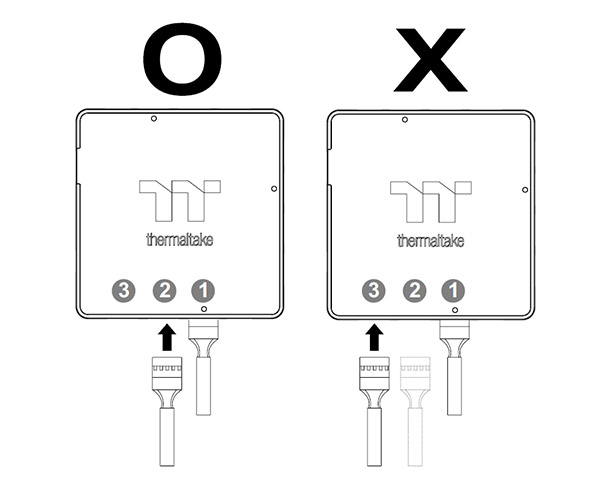
どのRGB Plusデバイスを接続する場合でも、各面の1番ポート(ドットのモールドがついている)から接続していく必要があります。
2.Lumi Plusは後ろのポートを使う

Lumi PlusとRiing Plus Fanは特別扱いが必要で、Lumi Plusを混在させて接続する場合、2番ポート以降に接続する必要があります。
3.Riing Plus Fanは1番ポートを使う

Lumi Plusとは逆に、Riing Plus Fanは若いポートから使う必要があります。PWM信号を扱うのでその関係と思います。
Thermaltake Pacific Lumi Plusを追加
アドレサブルLEDのストリップ3本セットです。この製品の特徴は通常の3pinLEDヘッダではなく、Thermaltake製品共通の9pinコネクタを使うところです。LED数の上限が気になった(ASUS MAXIMUS XI FORMULAのLEDヘッダ上限は120個)ので、カウントしてみました。
問題なさそうです。
いろいろ接続する箇所を変更しながら試してみましたが、結果的に以下のような接続ですべて点灯、マザーボードから制御することが出来ました。

いろいろと接続する場所を変更しながら、LEDストリップはTT Sync Contorollerの3面すべて使い1番のコネクタに接続したときに、うまく全部光るようになりました。これは環境や組み合わせによって変わると思うので、上手く光らない場合は接続場所をいろいろ変えて試してみることをおすすめします。
ASUS Aura Sync
GPU水冷ブロックのEK Vectorはアドレサブルではなく通常のRGBLEDなので、これだけは直接マザーボードのRGBヘッダーに接続してあります。また、電源のファンもThermaltakeで光るのですが、これはTT Syncに接続していません(つながる、という話もありますが)。M/BのUSB2.0ヘッダーに接続してあります。

Aura Syncから光り方を制御して、同期することが出来ました!
モードをレインボーにすると、なめらかに切り替わるのではなく「引っ掛かり」のようなものがあります。デバイスを減らしたり、電源周りを見直したりなど、切り分けが必要な状況ですが、いったんここまで。
TT Sync Controller を組み込む
Thermaltake Riing Plusファン
完成した本格水冷PCですが、トップに14cmが3つ、フロントに12cmが3つ、リアに12cmが1つと、計7個のファンが稼働しています。すべてThermaltakeのRiing Plusです。Riing Plusファンは9pinの内部USBコネクタと同じ形のコネクタ1つになっていて、この1本のみで給電、PWM制御、LEDコントロールを行います。通常の4pin PWMファンコネクタや、一般的なアドレサブルRGB 3pinのようなコネクタはありません。

つまりこのコントローラーに接続しないとファン自体動作しないわけです。コントローラーには計5基まで接続できるようになっていて、電源はペリフェラル4pinから取り、マザーボードとは内部USB2.0コネクタで接続します。
ファン以外にも、CPU水枕やリザーバータンクのLEDなど、RGB PlusシリーズのすべてのThermaltake製品はこの9pinコネクタです。コントローラーを介さないと接続出来ない訳ですね。コントローラー自体はデイジーチェーンでつながるようになっている為、M/Bの内部USB2.0コネクタは1つ埋まるだけで大丈夫です。
TT RGB Plus ソフトウェア

専用コントローラーはUSBでM/Bに接続され、TT RGB Plusというソフトウェアから制御します。このソフトが、なかなかやんちゃ者でした。Thermaltakeさん、ハードはとても良いんですが、ソフトはもう少し何とかならんですかね・・・。
光り方を制御する機能と、ファンの回転数を制御することが出来ます。このファン回転数制御がくせ者です。PWMというボタンがあるので押して有効にしてみますが、一体どこの温度をソースとして制御されているのか、まったく見当もつきません。
水温がどんどん上がって50℃を超えてもファンがほとんど回らないので、手動で回転数を上げる必要がありました。
TT Sync Contoroller
そこで、別売のこれを使って接続することにしました。

TT Sync Controllerというやつです。給電はSerialATA電源からで、9pinのRGB Plusデバイスを9台、接続することが可能です。3面の3つづつセットになっていて、PWM信号を接続するコネクタが付いています。M/Bのファンコネクタと接続することにより、PWM制御が可能になるという訳です(3台セットで)。
LED制御はアドレサブルLEDの3pinコネクタが1つ接続できます。MAXIMUS XI FORMULAには2つ、アドレサブルLEDのコネクタがありますので2台つなぎました。
ASUS AI Suite 3 でファン制御

マザーボード上のファンコネクタ3つからTT Sync Controllerへ接続し、それぞれ回転数を取得出来ていることを確認。ファン一つひとつ個別の回転数制御は出来ませんが、ラジエターごとの3台ファンセットで制御が可能です。トップ、フロント、リアの3箇所で接続しました。

ファンを自動制御する元になる温度ソースを選択(最大3つ)し、最も高い温度が採用されてファン速度が決まります。

ラジエターを冷やす14cmファンX3と12cmファンX3は水温を温度ソースにしました。無負荷時の水温で最低速、D5ポンプの最大稼働温度が60℃なので、その手前55℃でファンがMAXになるように設定しました。
リアファンはPCHの温度と連動するように設定。
HWiNFO64で監視してみる

無負荷時はこんな感じで推移。ファンはほぼ最低速で、とても静かです。ポンプの音が少し気になるくらいです。

FF14プレイ中の負荷時です。ファンの回転速度は1000rpm、水温40℃前後で安定します。室温が高まるともう少しファンの回転は上がりそうですが、ここで釣り合う感じですね。
PCHの温度が一番高いのが気になっています。55℃付近までくるので、CPUやグラボより一番熱いのがPCHという状態に。
まとめ
空冷の場合、CPU温度などに連動させてファンを制御するのが一般的かと思います。本格水冷ではファンが冷やすのはラジエター(の中のクーラント)なので、CPU温度の高低とファンを稼働させたい状況が必ずしも一致しません。
ですので、ファンが冷やす対象(クーラントの水温)を温度ソースとしてファンを制御するのが一番良いと思います。
流速なんかも合わせてコントロール出来ればさらに静音化できそうですが、ポンプがPWM対応していない為今の所は固定で使うことにします。
PCH温度は、水枕があれば良いんですが・・・しばらく様子見ですね。フロントファンをサンドするのもアリかもしれません。
以上、TT Sync Contorollerを組み込む、でした。
2018年 久々に自作PCを組む
i7 4770K以来なので5年振りくらいになりますか。久々にPCを組んでみようと思います。今回は本格水冷にチャレンジしてみました。
パーツ構成

- CPU: Intel Core i9 9900K
- メモリ: GSkill F4-3200C16Q-32GTZR [DDR4 PC4-25600 8GB 4枚組]
- マザーボード:ASUS ROG MAXIMUS XI FORMULA
- ビデオカード:NVIDIA GeForce RTX 2080 Ti Founders Edition
- ストレージ:WESTERN DIGITAL WD Black NVMe WDS100T2X0C
- ケース:Thermaltake VIEW 71 TG CA-1I7-00F1WN-00
- 電源:Thermaltake Toughpower iRGB PLUS 850W PLATINUM
- クーラー:Thermaltake Pacific M360 Plus D5 Hard Tube RGB Water Cooling Kit
- GPU水冷ブロック:EKWB EK-Vector RTX 2080 Ti RGB - Nickel + Plexi, EK-Vector RTX Backplate - Nickel
- 追加ラジ:Thermaltake Pacific CL420 DIY LCS Radiator
- 追加ファン:Thermaltake Riing Plus 14 RGB Radiator Fan TT Premium Edition -3Pack
主要なパーツは以上です。発売直後のパーツも多く、入手性に難ありでしたがなんとか揃いました。入手方法はまた別記事で機会があれば書きたいと思います。
エンジニアグローブを装着。ニトリルグローブってやつです。指紋がつかないのと、ケガ防止です。ドライバーはずっと使っているコレ。
CPU、メモリの取り付け
まずはCPU取り付けから。



CPUグリスはThermal Grizzly Kryonautを使用しました。
CPUクーラーはPacific W4 Plus CPU Water Blockです。とくに注意点はありませんが、ケースに取り付ける前にM/B周りのパーツ取り付けは先にやっておいたほうが作業性が良いと思います。
次にM.2 SSDとメモリを取り付けていきます。



マザーボードのPCI-Eスロット付近にあるヒートシンクを外して、取り付け。あらかじめ貼ってあるサーマルパッドのフィルムを剥がすのを忘れずに。M.2スロットは2つありますが、向かって右側の第一スロットに差し込んでネジ留めします。
メモリは今回4枚差すので順番は気にしなくて大丈夫ですが、2枚だけの場合はCPUから一番遠いところと、一つ飛ばして差すと良いそうです。
マザーボードの取り付け

ケースへ取り付けていきます。ATXマザーなのでこの写真のドライバー先位置にもネジ穴があるのですが(裏からなら見える)、チップセットヒートシンクが邪魔で表からは見えません。一度ヒートシンクを取り外す必要があるみたいですが、面倒なのでネジ留めは諦めました。センターの1本くらいなくても平気でしょう。


次に電源と、今回はグラフィックボードを縦に設置したいので、300mmのライザーケーブルを使用。ケースについているブラケットにケーブルを通すスリットが開いていますが、ケーブルのテンションが心配なため右の写真のようにブラケット自体の下をくぐらせています。電源ユニットに接触しますが多分大丈夫のはず。
あとこのケース、デカくて重いので取り回しがとても大変です。床置の場合は汐見板金さんの伸縮キャスター台に載せると良い感じです。
自分の場合、サイズは伸縮幅(mm):225-350、奥行き(mm):480でお願いしました。奥行きを少し短めにしてあります。実際のケースの足部分だけで問題ないため、キャスター台がケースからはみ出さないようにしました。
ラジエターの取り付け



ケース上部のブラケットを外し、Thermaltakeの420銅ラジを取り付けます。ブラケットの位置は中央と手前の2箇所を選べますが、手前にしました。
64mm厚のラジエターではマザーボードとのクリアランスがかなり厳しく、VRMヒートシンクに微妙に接触します。また、CPU電源を差すのもかなりキツキツなので、この厚みのラジエターはおすすめしません。無理やりつけました。14cmのRiing Plusファンをプルで取り付け。
続いてフロントにも360ラジを設置。


M360 Plusに付属のアルミ製になります。ラジエター同士は干渉せずに、キレイに収まります。12cm Riing Plusファンをプッシュで取り付け。右の写真のようにラジエターそれぞれに1箇所づつ、水温計のついたプラグをつけておきました。マザーボードに接続する2pinのものになります。あとから取り付けようとしても大変なので、使う使わないに限らずあらかじめ組んでおくことをオススメします。
グラフィックボードの取り付け
あらかじめEKの水枕とバックプレートを取り付けておいたRTX2080Ti FEをライザーケーブル経由で取り付けます。水枕の取り付けはとくに難しいところは無かったですが、FoundersEditionの場合六角ナットを外す工具が必要です。
電源ケーブルは延長スリーブケーブルを使用しました。
ポンプ一体型のリザーバも取り付けて、電源ケーブルを配線し、水冷パイプ以外は一通り配置完了です。リザーバーポンプですが、ナットを上側にしてボルトを底から通すようにしないと、底面のエアフィルタに干渉しますので注意が必要です。
水冷パイプの配管
ではハードチューブを曲げていきたいと思います。
まずはポンプから2分岐させて一つをバルブに、一つを垂直に出して、90度曲げてVGAブロックへ。

ここを基準にしたかったので、あらかじめポンプの位置決めをこの配管をベースに決めてあります。

VGAブロックに裏から90度アダプタ経由で入っています。GPU直上のジェットプレートにまず当てたかったので左側から。
次に、表右側から90度アダプターで上に出して、そこから90度に曲げたPETGチューブでCPUへ。 ここは本当はCPUブロックの下側に入れたかった(排水時を考えて)んですが、曲げまでの距離が短いので断念。上側に入れました。90度アダプターでCPUまでまっすぐ下ろせそうな気もしますが、PETGの曲げを見たいので(笑)こうしてます。
CPUブロック下側から、180度曲げたPETGチューブでVRMヒートシンクの左側へ入れました。

VRM上側から90度アダプタで出し、420ラジの奥側へ。ここがギリギリまっすぐ入ったのでちょうど良かったです。曲げなし。少しVRM側が低いので、短めの延長をしたほうが良いかもしれませんが、キレイにはまっているので良しとします。フィッティングはThermaltakeのC-PROフィッティングを使いましたが、これが良い感じ。非常に短い経路でもうまくチューブを取り付けることが出来ました。

リアファンとの干渉はありませんでした。12cmRiingファンを取り付け。14cmも入ると思いますが、Riing Plus14って単品売りしてないんですよね・・・。
420ラジの手前側から出して、360ラジの手前に入れます。ここは真っ直ぐとはいかず、420側から見ると微妙に右にオフセットしています。ある程度計測して、120度を2回曲げて対応しました。
最後に、360ラジからリザーバー上部へ。ここだけソフトチューブにしちゃいました。角度が複雑なのはもちろん、フィルタ経由でリザーバーに入れていますが将来的に取ってしまう可能性があるので(言い訳)。流速計等の追加もそのうちやりたいので妥協です。
リークテスト
精製水でリークテストを実施します。リザーバタンクへの注水は洗浄瓶が便利でした。医療用の器具みたいですが1L入るやつを購入しました。
ここで問題発生。

やはりCPUからVRMへのU字配管にムリがあったようで、VRMの入り口からリークしていました。
そこで、G1/4延長(20mmくらいだったと思う)アダプタから90度Degree、そして90度曲げのPETGチューブでCPUからつなぎました。

問題なかったので、排水、クーラントに入れ替えて・・・
完成!



まとめ
とりあえず、動く形にはなりました。これから本格水冷をやってみたい!という方へ向けて初チャレンジした感想としては、
- ハードチューブはそれほど難しくないが、すべてハードでやろうとするとかなり大変。ソフトと併用をオススメ。
- フィッティングにはお金をかけたほうが良い。(C-PROオススメ)
- 経路は水抜きを考えて配置する。(下から上へ統一する、など)
- 経路と冷却性は(たぶん)ほとんど関係ないと思う。
- CPUよりグラボのほうが大抵熱いので、本格水冷するならグラボも一緒に。
- ある程度小さなエアは2~3日で勝手に抜けるので無理に抜かなくてOK。
以上、久々に自作PCを組む、でした。